Hur att blockera "Notes" med ett lösenord och Touch ID i iOS 9.3 och OS X 10.11.4
Mac Os Ios / / December 22, 2019
En av de få nya funktioner iOS 9.3 och OS X 10.11.4 var möjligheten att ställa in lösenordsskydd eller Touch ID vissa poster i "Notes". Berättar hur det hela fungerar.
Apple är känt för sin orubbliga inställning till säkerheten för användardata, så arbetet med skyddade anteckningar finns det några viktiga punkter.
- Alla poster är låsta med ett enda lösenord som ställs in i inställningarna. Det är bättre att komma ihåg, annars förlorar du tillgång till alla dina anteckningar.
- Även om du ändrar lösenordet kommer det att påverka endast nyskapade posten. Notes, blockerade det gamla lösenordet, det påverkar inte.
- För att inte bry sig om att ange lösenord kan du aktivera säkerhet för Touch-ID. Så det blir inte bara mer bekvämt utan också säkrare: om du glömmer ditt lösenord kan du öppna anteckning med ditt fingeravtryck.
- Blockerade anteckningar synkroniseras med andra enheter, inklusive Mac, men öppna dem utan lösenord kan inte vara.
Hur man lägger till ett lösenord
Först måste du lägga till ett huvudlösenord som ska användas för att låsa noterna. Du kan göra detta i iOS och på Mac.
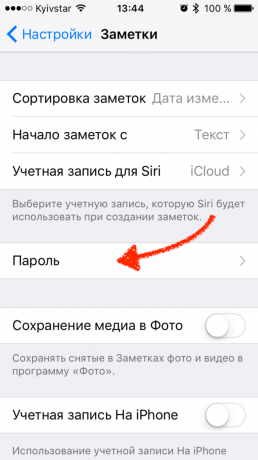
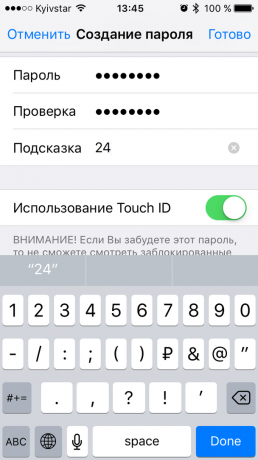
På iPhone menyn till höger, har vi inställningen i "Notes" i "Password". Kom upp med ett lösenord, se till att lägga till en ledtråd till honom och, om så önskas, inkludera Touch ID.
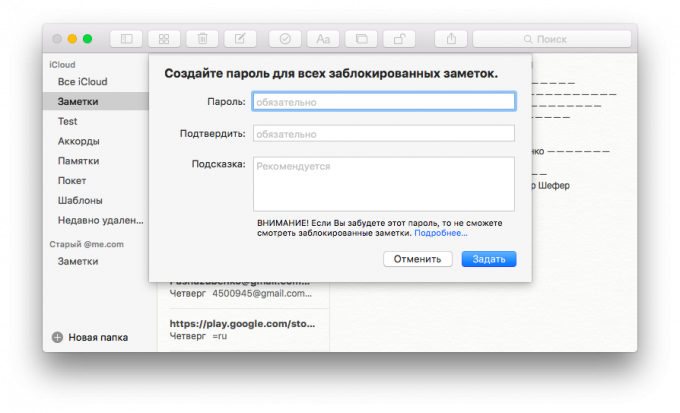
På en Mac kan du komma dit genom att göra en högerklicka på någon av de anteckningar i listan i en liknande meny och välja "Blockera denna not." Systemet kommer att uppmana att komma med ett lösenord och lägga till en ledtråd till den.
Hur man kan blockera en anteckning
På en iPhone eller iPad för att låsa noterna kan du använda Touch-ID, på Mac kommer att behöva ange lösenordet manuellt. Annars är allt lika.
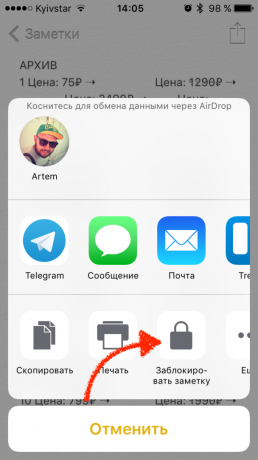

Låsfunktion i iOS gömd i menyn "Share".

På en Mac är allt lättare: Notes blockeras via snabbmenyn.
Hur visa en blockerad anteckning
Som ni vet, tillgång till spärrade konton finns endast med ett lösenord eller användning Touch ID. Här är också allt enkelt.

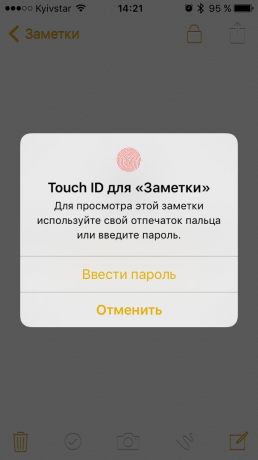
På iOS Välj önskad anteckning från listan, öppna den och sedan ange lösenordet eller sätta ett finger på sensorn Touch-ID.
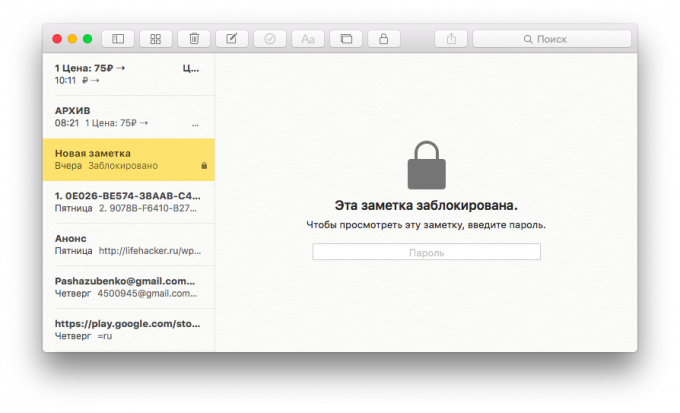
På en Mac väljer du anteckningen och ange lösenordet för att låsa upp den.
När du har angett lösenordet, kommer anteckningen att förbli öppen tills du startar programmet eller inte blockera skärmen.
Hur man återställer (inaktivera) Lösenord
Du har glömt ditt gamla lösenord, eller helt enkelt vill inaktivera låsfunktionen? Det är enkelt. Glöm bara inte att skyddade toner inte kommer att påverkas (de kommer att förbli låst), och att förfarandet kommer att spendera på alla dina enheter individuellt.


På iOS reset knappinställningar lagras i "Notes". För att slutföra proceduren behöver du ett lösenord från Apple-ID, som är fästa "Notes" och bekräftelse.
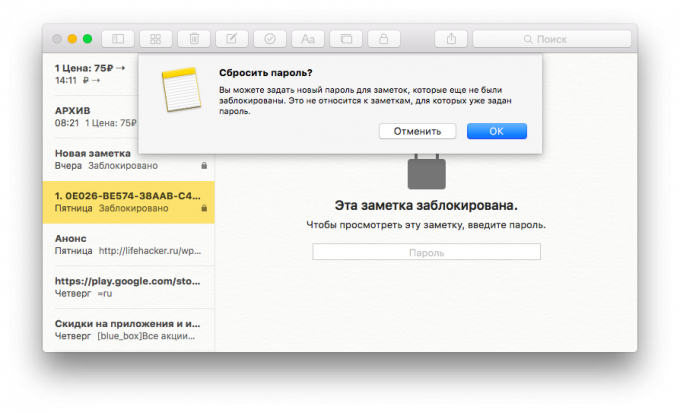
På en Mac, alla exakt samma, precis rätt plats, vi är i systemmenyn ( "Notes» → «Reset Password").
Om du vill avaktivera lösenordet klickar du bara på "Avbryt" när du åter efter möjligheten att skapa en ny.
Uppdaterade "Notes" blir ännu bekvämare och skyddas. För vissa kan det vara en god anledning att överföra sina register för att företaget tjänsten Apple. Om du behöver exportera den från Evernote, så glöm inte att det finns en mycket enkelt sätt.

